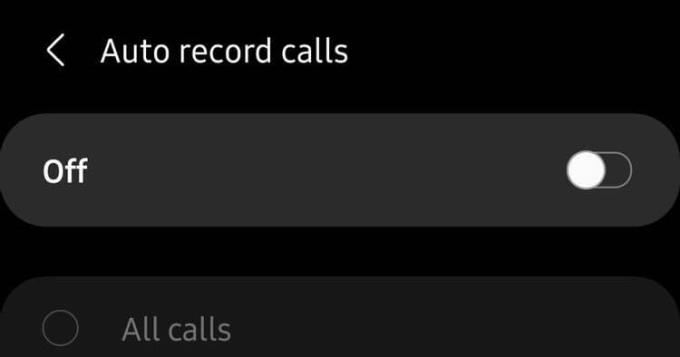İhtiyacı kaydının Samsung Galaxy cihazınızda çağrıları ? Samsung Galaxy akıllı telefonlarda aramaları nasıl kaydedeceğiniz aşağıda açıklanmıştır .

Tüm Samsung Galaxy cihazlarında artık yerleşik olarak son derece basit bir kayıt özelliği var. Bu nedenle, bu cihazın kullanıcılarının bunu yapmak için üçüncü taraf uygulamaları yüklemelerine gerek yoktur.
Samsung Galaxy cihazınızda aramaları kaydetmeye başlamadan önce , bu özelliği kullanmanın bölgenizde veya ülkenizde yasal olup olmadığını öğrenmeniz gerekir.
- Karşı tarafın izni olmadan arama kaydetmenin yasa dışı olduğu ülkelerde Samsung, bu özelliği Galaxy cihazlarından kaldıracak.
- Üçüncü taraf arama kaydı uygulamalarının da Android 9 ve sonraki sürümlerde çalışmadığını unutmayın. Güvenlik sorunlarıyla karşılaşmak istemiyorsanız, bu özelliği gerçekleştirmek için cihazınızın köklenmesini gerektiren uygulamaları kullanmaktan kaçınmalısınız.
Kısacası arama kaydetme özelliği Samsung Galaxy'de yoksa bu işlevi uygulamak için Play Store'dan uygulamayı indiremezsiniz.
Samsung telefonlarda aramalar otomatik olarak nasıl kaydedilir?
Samsung Galaxy akıllı telefonunuzdaki tüm aramaların otomatik kaydını ayarlayabilirsiniz. Yapılandırmanıza bağlı olarak, rehberinizdeki tüm kişilerden, seçilen numaralardan veya bilinmeyen numaralardan gelen aramaları kaydedebilirsiniz.
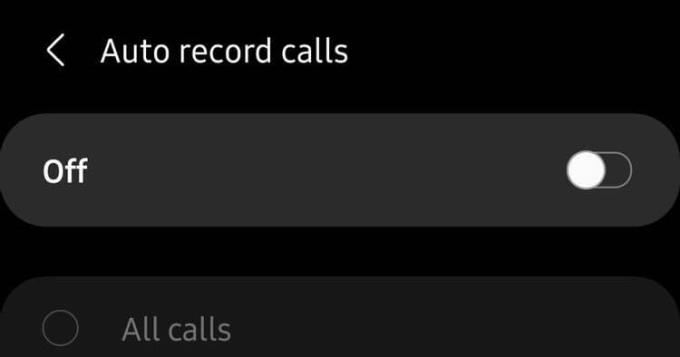
Samsung Galaxy cihazınızda Telefon uygulamasını açın .
Ayarlar > Çağrıları kaydet'te sağ üst köşedeki 3 noktalı menü düğmesine dokunun .
Aramaları otomatik kaydet menüsüne gidin ve bu özelliği etkinleştirin.
Eğer istediğiniz ayarlanan kaydı seçmeye devam Tüm çağrılar , kaydedilmemiş numaralardan gelen çağrıları veya belirli numaralardan gelen aramalar .
Aramaları kendiniz Galaxy telefonlarına nasıl kaydedersiniz điện
Aramaları Samsung Galaxy S21, Note veya Galaxy Fold telefonunuza aşağıdaki şekilde de kaydedebilirsiniz:
Samsung cihazınızda Telefon uygulamasını açın ve aramayı kaydetmek istediğiniz numarayı çevirin. Alternatif olarak, kaydetmek istediğiniz gelen aramayı kabul edin.
Çağrı ekranında, musluk Tutanak çağrı başlatmak için. Görünmezse, sağ üstteki 3 noktalı menüye dokunun ve ardından Aramayı kaydet'i seçin .
Çağrı kaydını ilk kullandığınızda, şartları ve hizmetleri kabul etmeniz istenecektir.
Diğer bazı telefonların aksine, üçüncü taraf uygulamalar bir aramayı kaydederken bildirim göstermez. Bu, yalnızca Google Telefon uygulamasını varsayılan iletişim uygulaması olarak kullanan Android akıllı telefonlarda olur.
Galaxy akıllı telefonlarda kayıtlı aramalar nasıl görüntülenir?
Samsung Galaxy cihazınızda Telefon uygulamasını açın .
Sağ üst köşedeki 3 noktalı ek menü düğmesine dokunun.
Gidin Ayarlar> Kayıt aramalar> Kaydedilmiş aramaları . Tüm aramalar burada görünecektir. Dosya adı, kayıtlı aramaları kolayca tanımlayabileceğiniz adı veya telefon numarasını gösterecektir.
Herhangi bir ses dosyasını seçebilir, ardından kaydı WhatsApp, Gmail, Drive'da paylaşmak için Paylaş'a dokunabilirsiniz ...
Yukarıda Samsung Galaxy telefonlarında aramaların nasıl kaydedileceği anlatılmaktadır . Umarım makale sizin için yararlıdır.
Belki ilgilenirsiniz:
- Samsung Galaxy S21, S21+, S21 Ultra: Çıkış tarihi, fiyatı ve ayrıntılı yapılandırma
- Samsung Galaxy S21 Ultra 128GB Telefonu en iyi fiyata satın alın